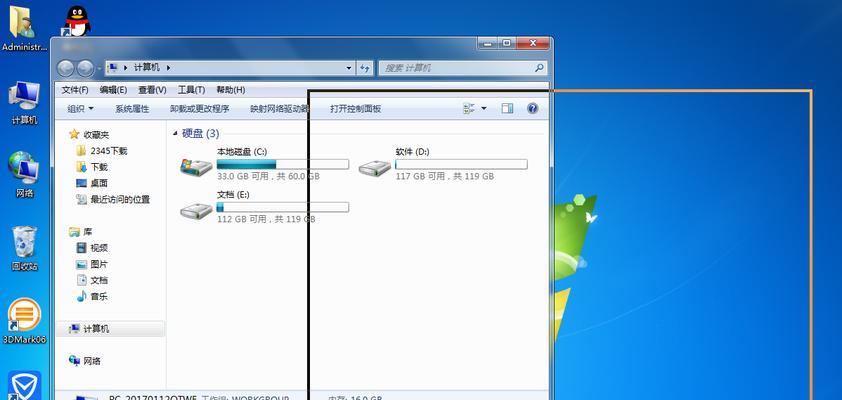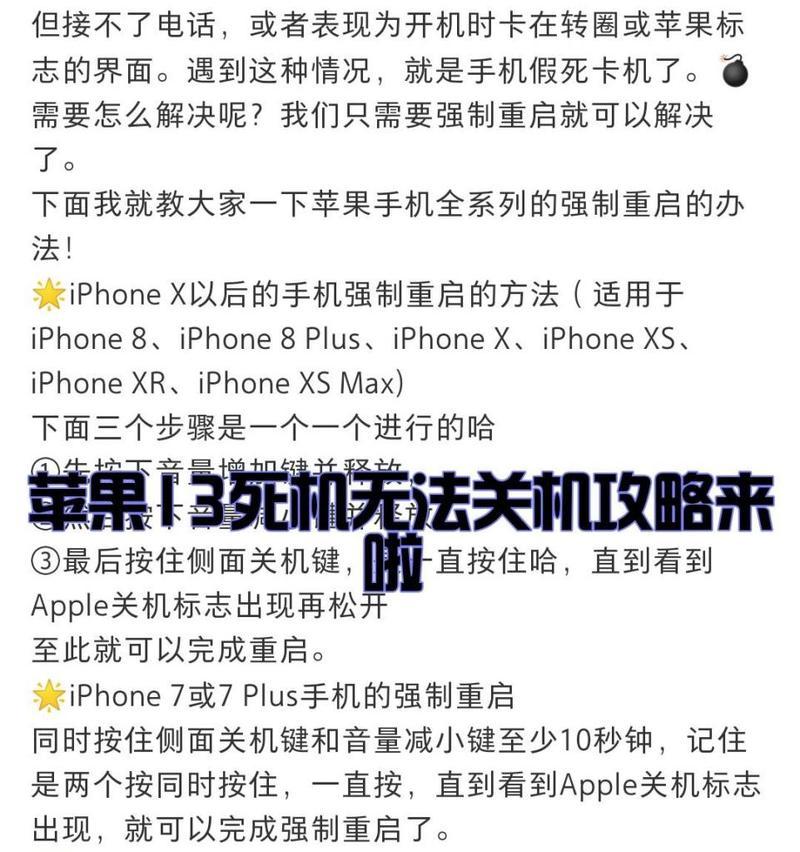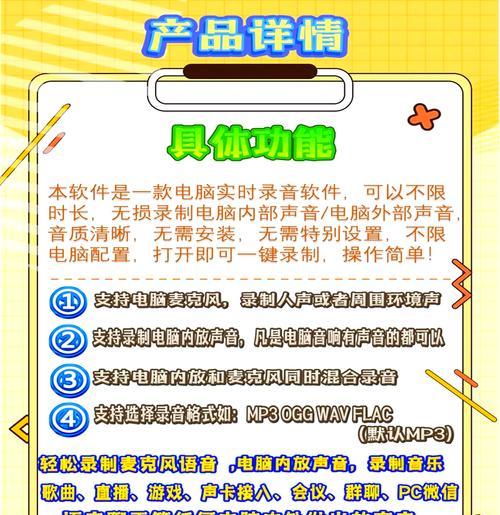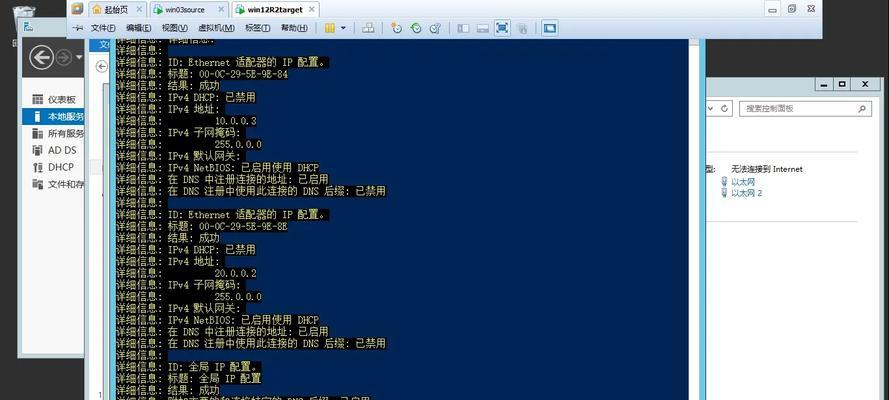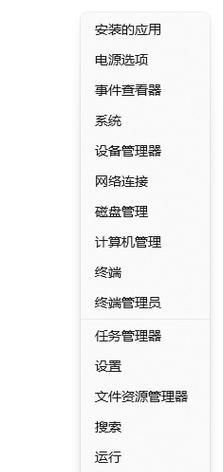电脑重启后黑屏的解决步骤有哪些?
在使用电脑的过程中,难免会遇到各种技术问题,电脑重启后黑屏就是一个比较常见的现象。这种情况通常会让用户感到困惑和焦急。本文将为您提供一些实用的解决步骤,帮助您解决电脑重启后黑屏的问题。
第一步:检查硬件连接
在电脑黑屏的情况下,第一步要做的就是检查硬件连接是否正确和牢固。
显示器连接:确保显示器电源线和信号线(如HDMI、VGA等)都连接到相应的端口,并且连接紧密。
电源线:确认电源线无损坏,并接通电源插座。
键盘和鼠标连接:检查键盘和鼠标是否连接正常,如果是无线设备,确保电池充足。

第二步:尝试进入安全模式
如果硬件没有问题,下一步是尝试进入Windows的安全模式。
重启电脑,并在启动时不断按下`F8`键(对于一些笔记本电脑,可能是`Esc`或`F2`等其他键)。
出现启动菜单时,选择“安全模式”。
如果在安全模式下正常工作,表示问题可能与驱动或最近的系统更新有关。

第三步:检查显卡驱动
如果能够进入安全模式,接下来检查显卡驱动问题。
在安全模式下,通过“设备管理器”查找显卡驱动,并尝试更新或回滚驱动。
如果不确定如何操作,可以使用显卡厂商提供的驱动程序更新工具。

第四步:系统还原或修复
如果上述步骤无法解决问题,可以考虑使用系统还原或修复功能。
在启动时选择“高级启动”选项,然后选择“系统还原”或“启动修复”进行操作。
如果有创建还原点,可以选择还原到问题出现之前的状态。
第五步:检查硬件故障
如果以上步骤仍然无法解决问题,那么可能是硬件故障。
内存条问题:关闭电脑,拔下电源线,打开机箱,检查内存条是否安装正确或有无损坏迹象。可以尝试更换内存插槽或重新安装内存条。
硬盘问题:在系统启动时,检查是否能够找到硬盘。如果硬盘损坏或数据线连接不良,也可能导致黑屏。
第六步:联系专业人员
如果自行处理仍然无法解决问题,建议联系专业的电脑维修人士进行进一步的检查和维修。
电脑重启后黑屏是一种常见的问题,但通常并非不可解决。通过以上步骤,大部分的黑屏问题都可以找到原因并解决。重要的是保持冷静,按照正确的方法步骤逐一排查。如果问题复杂,切勿盲目尝试,以免造成更多损失。专业的电脑维修人员将为您提供更加专业的帮助和建议。
版权声明:本文内容由互联网用户自发贡献,该文观点仅代表作者本人。本站仅提供信息存储空间服务,不拥有所有权,不承担相关法律责任。如发现本站有涉嫌抄袭侵权/违法违规的内容, 请发送邮件至 3561739510@qq.com 举报,一经查实,本站将立刻删除。
- 站长推荐
-
-

充电器发热的原因及预防措施(揭开充电器发热的神秘面纱)
-

地暖安装的重要注意事项(确保地暖系统安全运行的关键)
-

电饭煲内胆损坏的原因及解决方法(了解内胆损坏的根本原因)
-

厨房净水器滤芯的安装方法(轻松学会安装厨房净水器滤芯)
-

Mac内存使用情况详解(教你如何查看和优化内存利用率)
-

如何正确对焦设置XGIMI投影仪(简单操作实现高质量画面)
-

电饭煲内米饭坏了怎么办(解决米饭发酸变质的简单方法)
-

Switch国行能玩日版卡带吗(探讨Switch国行是否兼容日版卡带以及解决方案)
-

手机处理器天梯排行榜(2019年手机处理器性能测试大揭秘)
-

电饭煲自动放水不停的故障原因与解决办法(探索电饭煲自动放水问题的根源及解决方案)
-
- 热门tag
- 标签列表
- 友情链接